

بقلم Gina Barrow, ، آخر تحديث: August 22, 2022
يتم حفظ عائلتك وأصدقائك وزملائك وحتى معارفك في جهات الاتصال الخاصة بك. ولكن ، ماذا لو فاتتك نقلها إلى جهاز iPhone الجديد الخاص بك؟ هل ستظل قادرًا على إعادة سردها؟
لقد ولت الأيام التي أصبحت فيها دفاتر الهاتف شيئًا. نحن الآن في عصر رقمي حيث يمكن نقل كل شيء وحفظه وإدارته عبر الإنترنت وعلى منصات مختلفة. و iCloud هي الطريقة الأكثر ملاءمة للاحتفاظ بجميع بياناتك المهمة بما في ذلك جهات الاتصال الخاصة بك.
ولكن ماذا لو لم يكن لديك أو لا تستخدم iCloud؟ إذا كنت تحصل على iPhone جديد وفشلت في الترحيل أو مشاركة جهات الاتصال الخاصة بك على iPhone، فليكن هذا المقال دليلك على كيفية نقل جهات الاتصال من iPhone إلى iPhone بدون iCloud.
Part #1: Sync Your Contacts from iPhone to iTunesالجزء # 2: كيفية نقل جهات الاتصال من iPhone إلى iPhone دون استخدام iCloud باستخدام FoneDog Phone Transferالجزء # 3: نقل جهات الاتصال من iPhone إلى iPhone عبر AirDropالجزء # 4: استخدم Gmail لنقل جهات الاتصال من iPhone إلى iPhoneالجزء # 5: ملخص
بصرف النظر عن iCloud ، يمكنك نقل جهات الاتصال الخاصة بك باستخدام اي تيونز. تمنحك هذه الأداة أيضًا خيارًا مناسبًا لإدارة جميع بياناتك ببضع نقرات فقط وعن طريق توصيل جهاز iOS الخاص بك بالكمبيوتر.
إليك كيفية نقل جهات الاتصال من iPhone إلى iPhone بدون iCloud:
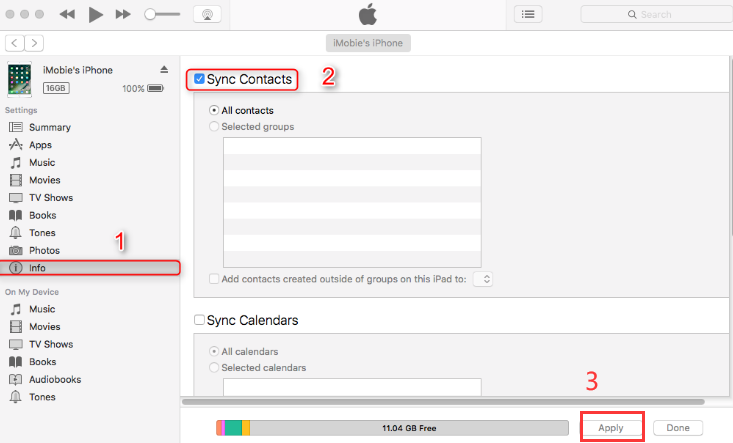
افصل ملف اي فون وتحقق مما إذا تم نقل جهات الاتصال أخيرًا. الشاغل الوحيد لهذا الخيار هو أنه سيحل محل جميع جهات الاتصال الموجودة على جهاز iPhone الخاص بك. لذلك قد يحذف جهات الاتصال المضافة حديثًا على الجهاز الجديد بمجرد المزامنة مع iTunes.
نحن نعلم مدى الإزعاج لاستعادة محتوى النسخة الاحتياطية بالكامل من iCloud أو iTunes. قد يؤدي استخدام هذه العملية إلى فقد بياناتك الحالية وهو وصفة لكارثة. ستتم الكتابة فوق البيانات الحالية الموجودة على iPhone الجديد بواسطة النسخة الاحتياطية التي استعدتها.
وبالتالي ، إذا كنت تبحث عن بديل أفضل لـ iCloud أو iTunes ، فاستخدم نقل الهاتف FoneDog. هذا برنامج مخصص لأجهزة iOS يوفر أدوات سلسة لنقل البيانات باستخدام خيارات انتقائية وتشغيل بنقرة واحدة.
نقل الهاتف
انقل الملفات بين أجهزة iOS و Android و Windows.
قم بنقل الرسائل النصية وجهات الاتصال والصور والفيديو والموسيقى ونسخها احتياطيًا على الكمبيوتر بسهولة.
متوافق تمامًا مع أحدث إصدارات iOS و Android.
تحميل مجانا

يحتوي FoneDog Phone Transfer على ميزات جازمة بنقرة واحدة للنسخ الاحتياطي لجهات الاتصال واستعادة جهات الاتصال. لا يوجد خوف من فقدان البيانات أو الكتابة فوقها حيث يمكنك تكوين أنواع البيانات التي يمكنك نقلها فقط.
بصرف النظر عن الاتصالات ، هذا أفضل أداة لنقل الملفات يتيح لك أيضًا نقل الرسائل والصور ومقاطع الفيديو والموسيقى والمزيد. هناك أدوات أخرى يمكنك استخدامها في هذا البرنامج أيضًا مثل إنشاء نغمة رنين مخصصة أو تحويل صورة HEIC.
كيفية نقل جهات الاتصال من iPhone إلى iPhone دون استخدام iCloud باستخدام FoneDog Phone Transfer؟ تحقق من هذا الدليل:
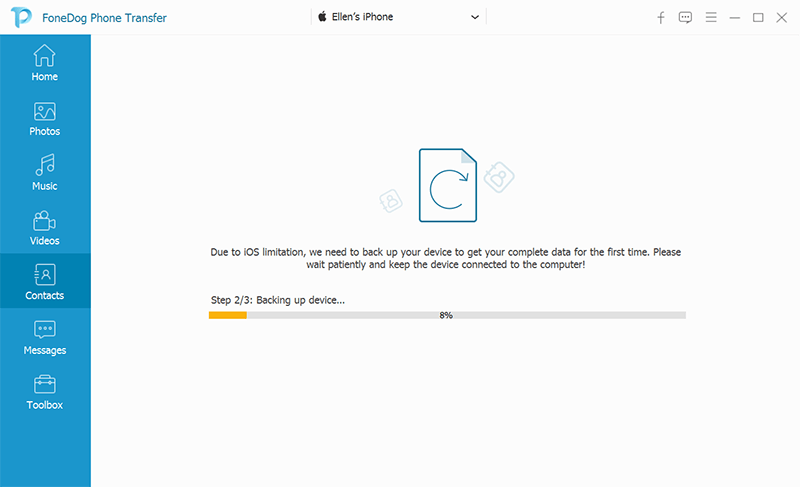
يعد FoneDog Phone Transfer أداة رائعة للاحتفاظ بها في متناول يديك على جهاز الكمبيوتر الخاص بك في حال احتجت إلى نقل بيانات أخرى في المستقبل.
يعد AirDrop طريقة ممتازة أخرى لنقل جهات الاتصال الخاصة بك من iPhone إلى iPhone لاسلكيًا. هذه ميزة مضمنة في معظم أجهزة Apple تتيح لك نقل مجموعة متنوعة من الملفات دون استخدام الإنترنت اللاسلكي أو بيانات الهاتف المحمول. تعمل AirDrop باستخدام تقنية Bluetooth للبث وتحديد موقع والاتصال و P2P أو Wi-Fi من نقطة إلى نقطة من أجل نقل أنواع مختلفة من المعلومات.
كل ما عليك فعله لاستخدام AirDrop هو التأكد من أن كلا الجهازين قريبان من بعضهما البعض. إليك كيفية نقل جهات الاتصال من iPhone إلى iPhone بدون iCloud.
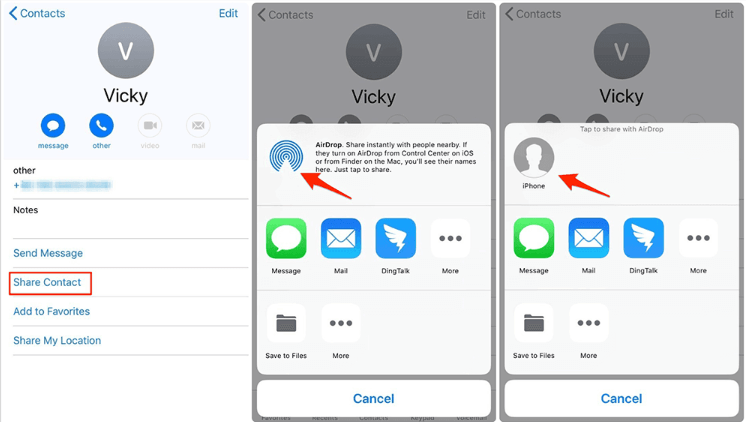
AirDrop مجاني وسهل الاستخدام ، ومع ذلك ، قد يستغرق الأمر بعض الوقت قبل أن تتمكن من نقل جميع جهات الاتصال التي تحتاجها. على الرغم من عدم وجود حد لإرسال الملفات عبر AirDrop ، إلا أنه من غير الملائم نوعًا ما عندما يكون لديك ملفات متعددة لنقلها.
إذا كنت من النوع الذي يستخدم البريد الإلكتروني ، فستكون غريزتك الأولى هي إرسال جهات الاتصال الخاصة بك عبر البريد الإلكتروني. لحسن الحظ ، يحتوي Gmail بالفعل على هذا النوع من الميزات.
يمكن لجهاز iPhone الخاص بك استضافة العديد من الحسابات بصرف النظر عن iCloud. Google هو واحد منهم ويتيح لك مزامنة البيانات المختلفة على جهازك بما في ذلك جهات الاتصال. فلماذا لا تستفيد من هذا؟ يمكنك أيضًا الاستفادة من Gmail الخاص بك لنقل جهات الاتصال الخاصة بك.
إليك الدليل الكامل حول كيفية نقل جهات الاتصال من iPhone إلى iPhone بدون iCloud:
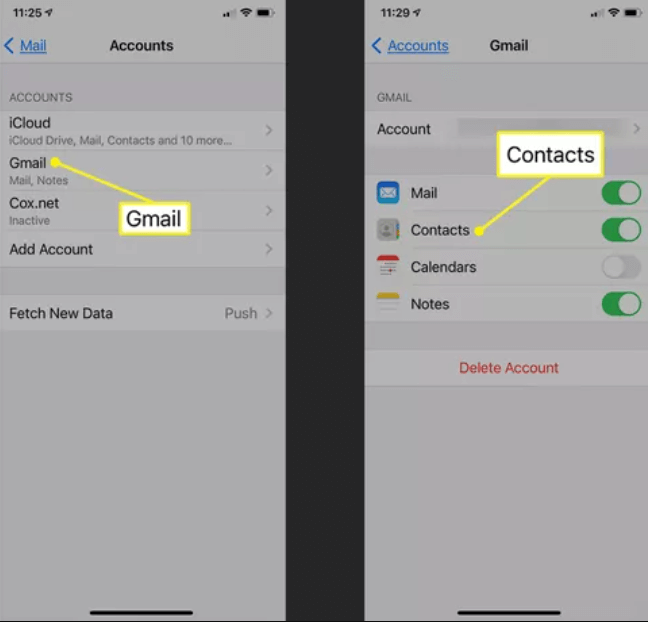
أضف نفس حساب Gmail إلى iPhone الجديد وسيقوم تلقائيًا بمزامنة جهات الاتصال الخاصة بك.
الناس اقرأ أيضاكيفية نقل جهات الاتصال بسهولة من Blackberry إلى iPhoneكيفية نقل جهات اتصال Samsung Galaxy إلى iPhone في عام 2021
هناك العديد من الطرق لكيفية نقل جهات الاتصال من iPhone إلى iPhone بدون iCloud. كل ما عليك فعله هو البحث عن أفضل خيار يناسبك. في هذا المنشور ، قدمنا لك 4 طرق مختلفة لنقل جهات الاتصال الخاصة بك.
يمكنك استخدام iTunes و Gmail و AirDrop وبالطبع برنامج نقل احترافي. يعد FoneDog Phone Transfer هو الأكثر ملاءمة بينهم جميعًا لأنه لا يتيح لك فقط نقل جهات الاتصال الخاصة بك بسهولة ، ولكنه يوفر أيضًا المزيد من الميزات مثل النقل الانتقائي. كما يسلط الضوء على نقل معظم أنواع البيانات.
اترك تعليقا
تعليق
نقل الهاتف
نقل البيانات من اي فون ، الروبوت ، دائرة الرقابة الداخلية ، وأجهزة الكمبيوتر إلى أي مكان عن طريق الهاتف fonedog transfer لن تضيع . على سبيل المثال ، الصور ، الرسائل ، والاتصالات ، والموسيقى ، الخ .
تحميل مجانامقالات ساخنة
/
مثير للانتباهممل
/
بسيطصعبة
:شكرا لك! إليك اختياراتك
Excellent
:تقييم 4.5 / 5 (مرتكز على 78 التقييمات)